
Orodha ya maudhui:
- Hatua ya 1: Vifaa vinahitajika
- Hatua ya 2: Mpangilio wa Kichwa cha Pini 40
- Hatua ya 3: IOT BIT na Usanidi wa Mini Computer yako (Raspberry Pi)
- Hatua ya 4: Kuweka Ubuntu Mate kwenye Kompyuta yako ndogo
- Hatua ya 5: Wezesha Uart
- Hatua ya 6: Sanidi Mtandao wa rununu
- Hatua ya 7: Imekamilika
- Hatua ya 8: Kuanzisha Bonus Hotspot
- Mwandishi John Day [email protected].
- Public 2024-01-30 12:51.
- Mwisho uliobadilishwa 2025-01-23 15:11.


IoT Bit inajivunia kuwasilisha bodi yetu ya ukuzaji wa data ya rununu kwa anuwai ya kompyuta ndogo ambazo huwapatia data ya rununu ya 4G, 3G na GSM. Moduli yetu ya akili ya HAT hutoa kompyuta yako ndogo na data ya rununu, habari ya nafasi ya GPS na msaada wa betri. Hii ndio moduli kamili kwa wadukuzi, wanasayansi, na waundaji kwani inatoa muunganisho wa kompyuta yako ndogo popote ulipo. Ingiza tu moduli yetu kwenye kompyuta yako ndogo na uanze kucheza.
Iot Bit inaweza kujumuika kwa urahisi na programu kwenye mfumo wako wa uendeshaji kukupa ufikiaji wa data ya jumla ya mtandao kupitia mtandao wa rununu. Kutumia API yetu kofia hii inakupa uwezo wa kutuma ujumbe mfupi (maandishi). Tunatoa ufikiaji rahisi wa GPS kwenye bodi ambayo huonyesha data ya eneo.
Sasa tuna Antenna ya Kuboresha kwa 3G & 4G LTE.
Makala ya Kofia:
- Inasaidia Sim yoyote ndogo. Yanayopangwa Sim kadi yako na kupata kwenda.
- Takwimu za rununu za 4G za Kompyuta Mini
- Usanidi rahisi, na seti moja ya usanidi wa usanidi programu yetu kurahisisha IoT Bit na Kompyuta yako Mini.
- Amka Kompyuta yako ndogo au uchochea matukio na ujumbe wa maandishi.
- Aina anuwai ya antena za nje za GPS na kuongeza ishara.
- Udhibiti wa nguvu ya hali ya juu hadi 3 amps.
- Tumia kwa miradi ya nje na paneli ya jua na kifurushi cha betri.
- Inaweza kutumika kwa kushirikiana na kofia yetu ya ufuatiliaji wa gesi ya Sensly.
Chaguzi za Takwimu za rununu kwa kompyuta ndogo:
GSM (85 kbps) - Inafaa kwa data ya kukata magogo kutoka kwa sensorer na kudhibiti kompyuta yako ndogo.
3G (4.5 mbps) - Uunganisho wa mtandao wa haraka kwa kuvinjari wavuti na uhamishaji wa data ndogo. 4G (100 mbps chini / 50 mbps juu) - Muunganisho wa haraka wa mtandao kwa kompyuta yako ndogo, bora kwa upakuaji mkubwa na utiririshaji wa video.
Power4G inafanya kazi kwa 3.3V, usambazaji wake wa umeme unaweza kuwa betri ya LiPo 3.6 - 4.2V na ulinzi wa betri IC au kebo ya USB ya 5V na kiwango cha chini cha 2A sasa. Ikiwa unawezesha Raspberry Pi 3 basi itahitaji kuwa na kiwango cha chini cha kiwango cha sasa cha 2.5A.
Operesheni ya Matumizi ya Nguvu // Chora ya Sasa
- Uvivu ~ 25mA
- Modem juu ya ~ 100mA
- Kutuma SMS ~ 200mA
- Kupiga Simu ~ 250mA
- Kupitisha Takwimu ~ 400mA
Vifaa vinavyolingana
- Raspberry Pi 1-2-3
- Raspberry Pi Zero
- Asus Tinkerboard
- Mwamba 64
- Pi ya Chungwa
-
Samsung artiks Bodi ya Eagleye
Inakuja zaidi hivi karibuni…
Hatua ya 1: Vifaa vinahitajika

Kifurushi 1 cha IOT BIT
Kifurushi cha kompyuta 1 x Mini kama Raspberry Pi, bodi ya Eagleye, Bodi ya Tinker na Rock64
1 x Panya
1 x Kinanda
1 x Monitor (hdmi au adapta ya hdmi)
1 x Kadi ya SD
1 x USB
Hatua ya 2: Mpangilio wa Kichwa cha Pini 40
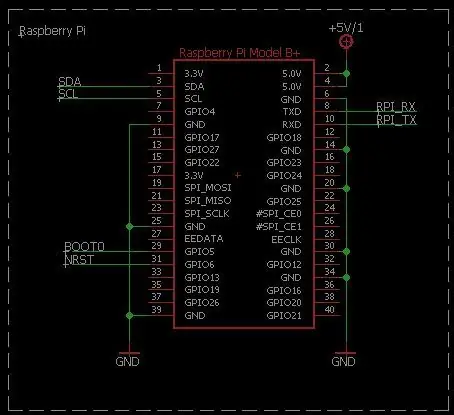
Mpangilio wa kichwa cha pini 40 kutoshea mradi wako ipasavyo na pini zinazopatikana.
Bandari Inayopatikana // Maelezo
1 bandari ya utambuzi kwa pato zinazoendelea za ujumbe
2 Bandari ya NMEA ambayo hutoa habari ya GPS
3 AT bandari ya amri
Bandari ya Modem ya kupiga ppp
5 USB-Audio bandari
Hatua ya 3: IOT BIT na Usanidi wa Mini Computer yako (Raspberry Pi)

Anza Kwa Kuweka Kidogo cha IoT kwenye kichwa cha pini 40
Chomeka chaja ya USB kwenye IoT Bit, hii itawasha kompyuta ndogo na IoT Bit kwani IoT Bit iko kwenye kichwa cha pini 4
Usiunganishe kompyuta ya Mini kwa nguvu
Unganisha antena na gps kwenye IoT Bit
Ingiza SIM kadi kwenye IoT Bit (kubwa zaidi inakubaliwa)
Chomeka USB kwenye modem ili unganishe na kompyuta ndogo
Hatua ya 4: Kuweka Ubuntu Mate kwenye Kompyuta yako ndogo
Kupata Ubuntu Mate kwenye kompyuta yako ndogo unahitaji kwanza kupakua picha ya diski, kutoka kwa kiunga kilichopewa hapo chini, na Uichome kwenye kadi ya SD kwa kutumia Win32 Disk Imager au Etcher Utahitaji kadi ya SD ambayo ni 8GB au kubwa. Mara tu picha inapochomwa kwenye usanidi wa kadi ya SD akaunti yako na nywila, unaweza kubadilisha azimio kwa kutumia tu comand "Sudo rasp-config" kuiweka kwenye azimio unalopendelea. (Kumbuka kubadilisha tarehe na wakati mara tu umeanzisha mfumo wako kwani inahitajika kwa mtandao kufanya kazi vizuri).
Ili kuhakikisha mfumo thabiti zaidi inashauriwa mfumo huo usasishwe, kwa kutumia amri zifuatazo kwenye terminal "Sudo apt-get update" ikifuatiwa na "Sudo apt-get upgrade".
Baada ya kuanza upya unapaswa kuwa kwenye ukurasa wa nyumbani tayari kuungana na mtandao wa rununu wa IoT Bit
Kupakua Ubuntu Mate: https://ubuntu-mate.org/download/Kupakua Etcher: https://etcher.io/ Kupakua Win32diskimager:
Hatua ya 5: Wezesha Uart
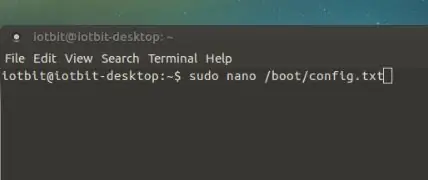
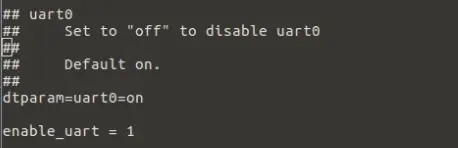

Baada ya kuanza upya kuna mambo mengine mawili ambayo yanahitaji kubadilishwa kabla ya kuanzisha mtandao wa rununu kabla ya hii inashauriwa kuwa wakati huu uweke salama mfumo na faili za config.txt na cmdline.txt.
- Wezesha uart katika faili ya config.txt, ili kufanya hivyo utahitaji kutumia laini ya amri ifuatayo kwenye terminal: "sudo nano /boot/config.txt"
- Tembeza chini hadi chini na utafute "dtparam = uart0 = juu" na "enable_uart = 1" na uncomment mistari yote miwili kwa kuondoa alama za "#", kisha bonyeza ctrl + x kutoka kwenye faili ya usanidi.
- Hatua inayofuata ni kuhariri faili ya cmdline.txt kwa kutumia laini ifuatayo ya comand: "sudo nano /boot/cmdline.txt"
- Mara tu ndani ya cmdline badilisha serial0 kwa tty1 na ufute sehemu ya asili ya tty1 ya mstari. Kama hivyo:
Mara tu hatua hizi zikifanywa uart itafanya kazi, na cmdline.txt yako yote na faili za usanidi zinapaswa kubadilishwa.
Ikiwa unataka kutumia hati ya bash badala yake hiyo inachukua hatua zote hapo juu kupakua hati ifuatayo ya Bash kutoka kwa kiunga hiki:
Hatua ya 6: Sanidi Mtandao wa rununu
Mara tu hatua zote za awali zimekamilika ni wakati wa kuanzisha mtandao wa rununu katika Ubuntu hii inafanywa na:
- Nenda kwa Mfumo -> Mapendeleo -> Mtandao na Mtandao -> Muunganisho wa Mtandao.
- Bonyeza ongeza na uchague Broadband ya rununu na bonyeza kuunda.
- Chagua kifaa SimTech na bonyeza inayofuata
- Chagua Nchi / mkoa wako bonyeza hapo baadaye.
- Basi unaweza kuchagua mtandao wako wa mtandao (Kampuni itakuwa moja ya SIM kadi)
- Nunua data yako kutoka kwa mtoa huduma, kisha uchague mpango wako wa data ya SIM kadi. Mfano. Lipa unapoenda au data isiyo na ukomo.
- Kisha bonyeza tu kuomba na unapaswa kuweza kuongeza nywila au kufuta yoyote ambayo hutaki kutumia, kumbuka manenosiri mengi ya mitandao yamewekwa kuwa "nenosiri".
Hatua ya 7: Imekamilika
Hongera umeanzisha tu Ubuntu kwenye Kompyuta yako Mini, umeisanidi kutumia mtandao kutoka kwa IoT Bit. Kwa habari zaidi au msaada wowote usisite kuwasiliana nasi tutakujibu haraka iwezekanavyo. Asante kwa kufuata Maagizo yetu na bahati nzuri !!
Hatua ya 8: Kuanzisha Bonus Hotspot
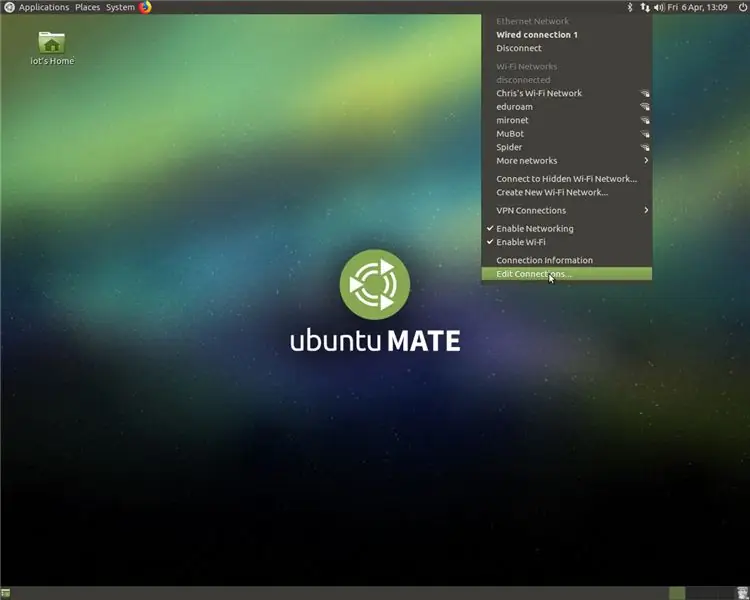
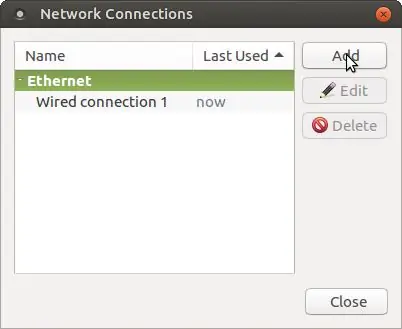
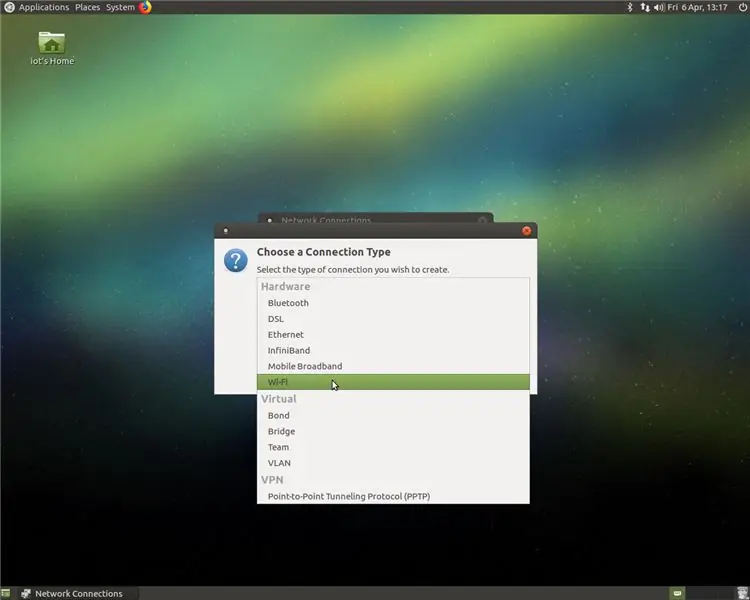
Ikiwa unataka kuweka pi yako ya rasipiberi kama hotspot kwa kutumia mtandao wa rununu unasanidi tu fuata hatua hizi:
- Jambo la kwanza unahitaji kufanya ni kuunganisha pi kwenye mtandao wa mtandao, mfano mtandao wa simu kutoka IoT Bit.
- Kwenye menyu ya mtandao bonyeza kwenye unganisho za kuhariri kisha ongeza.
- chagua unganisho la aina ya WIFI.
- Halafu wakati dirisha la kuhariri linapokuja chagua kichupo cha wi-fi na weka SSID yako kwa jina unalopendelea na ubadilishe hali ya hotspot.
- kisha bonyeza kwenye kichupo cha usalama cha Wi-Fi na uchague WPA & WPA2 Binafsi na andika nenosiri.
- mwishowe katika kichupo cha Mipangilio ya IPv4 chagua "shiriki kwa kompyuta zingine".
- Baada ya kuokoa tu wezesha wifi na bonyeza unganisha kwenye mtandao wa Wi-Fi uliofichwa na uchague unganisha kwenye Mtandao ambao umeunda tu.
Sasa wewe shuld uweze kuungana na mtandao huu ukitumia simu yako Laptops zingine nk.
Ilipendekeza:
Usanidi / usanidi wa MultiBoard: Hatua 5

Usanidi / usanikishaji wa MultiBoard: MultiBoard ni programu ambayo inaweza kutumika kushikamana na kibodi nyingi kwenye kompyuta ya Windows. Na kisha upange upya uingizaji wa hizi kibodi. Kwa mfano fungua programu au endesha AutoHotkeyscript wakati kitufe fulani kinabanwa.Github: https: // g
Usanidi wa Kamera ya Hati ya MetaPrax ndogo ya $ 10 kwa Mkutano wa Video: Hatua 5

Usanidi wa Kamera ya Hati ya MetaPrax ya chini ya $ 10 kwa Mkutano wa Video: Iliyochapishwa 20200803 na John E. Nelson [email protected] Kamera za hati zitakazotumiwa katika mikutano ya mkondoni zinagharimu $ 60 hadi $ 150 kutoka kwa wauzaji mtandaoni. Pamoja na mabadiliko ya ghafla yanayohusiana na COVID-19 kutoka kwa mtu kujifunza kwa kujifunza kijijini juu ya mwanafunzi
Kufunga Ubuntu-Mate kwenye Laptop ya Zamani / Kuzeeka: Hatua 7

Kuweka Ubuntu-Mate kwenye Laptop ya Zamani / Kuzeeka: Ubuntu-Mate ni nini? Ni mfumo wa usambazaji wa linux wa bure na wazi na chanzo rasmi cha Ubuntu. Tofauti pekee kati ya OS nyingine za Ubuntu ni kwamba hutumia mazingira ya eneo-kazi la MATE kama jina lake kuuKwa nini nilichagua hii os kwa th
Kujenga Roboti Ndogo: Kufanya Roboti Moja za ujazo za Inchi ndogo-ndogo na ndogo: Hatua 5 (na Picha)

Kujenga Roboti Ndogo: Kufanya Roboti Moja za ujazo za Micro-Sumo na Ndogo: Hapa kuna maelezo juu ya ujenzi wa roboti ndogo na nyaya. Mafundisho haya pia yatashughulikia vidokezo na mbinu kadhaa za msingi ambazo ni muhimu katika kujenga roboti za saizi yoyote. Kwangu mimi, moja wapo ya changamoto kubwa katika umeme ni kuona jinsi ndogo ni
Tumia SSH na XMing kuonyesha Programu za X Kutoka kwa Kompyuta ya Linux kwenye Kompyuta ya Windows: Hatua 6

Tumia SSH na XMing kuonyesha Programu za X Kutoka kwa Kompyuta ya Linux kwenye Kompyuta ya Windows: Ikiwa unatumia Linux kazini, na Windows nyumbani, au kinyume chake, wakati mwingine unaweza kuhitaji kuingia kwenye kompyuta kwenye eneo lako lingine. , na kuendesha programu. Vizuri, unaweza kusakinisha X Server, na uwezesha Usanishaji wa SSH na Mteja wako wa SSH, na moja
